win7使用必读
Windows7操作系统的使用

Windows7操作系统的使用Windows7是微软公司开发的操作系统之一。
它的界面简洁易懂,性能稳定,是一个广受欢迎的操作系统。
在开始使用Windows7之前,需要先了解一些基础知识。
1. 安装Windows7安装Windows7需要以下步骤:1.确认你的电脑硬件满足安装Windows7的要求。
2.获得Windows7安装镜像文件,可以从微软官网下载或者购买安装盘。
3.制作安装盘或者在U盘上制作启动盘。
4.将安装盘或启动盘插入电脑并启动,按照提示完成安装过程。
5.安装完成后,根据需要安装所需的驱动程序。
2. Windows7桌面界面Windows7的桌面界面包括桌面、任务栏和开始菜单。
2.1 桌面桌面是Windows7的主界面,可以放置各种文件和文件夹。
在桌面上右键单击可以弹出菜单,可以选择“个性化”、“屏幕分辨率”、“查看”、“排序方式”、“放置网格”等功能。
在“个性化”功能中可以更换桌面背景、窗口颜色、声音、屏保等。
2.2 任务栏任务栏位于桌面底部,包括“开始菜单”、“任务栏按钮”(正在运行或已启动的窗口按钮)和“通知区域”(系统时钟、网络状态、托盘等)。
在任务栏上右键单击可以弹出菜单,可以选择“启动任务管理器”、“锁定任务栏”、“改变任务栏位置”等功能。
2.3 开始菜单开始菜单可以通过单击桌面左下角的“开始”按钮打开。
在开始菜单中可以查看最近使用的文件和程序、搜索文件、运行命令、关闭计算机等操作。
在开始菜单上右键单击可以弹出菜单,可以选择“属性”、“锁定任务栏”、“改变任务栏位置”等功能。
3. 窗口操作基本方法Windows7中的窗口包括对话框、文件夹窗口、浏览器窗口等。
对于所有类型的窗口,都可以通过以下方法操作:•最大化窗口:双击窗口的标题栏或单击最大化按钮。
•最小化窗口:单击最小化按钮。
•还原窗口:单击窗口任务栏按钮或双击窗口的标题栏。
•移动窗口:单击窗口的标题栏并拖动。
•调整窗口大小:在窗口的边框上单击并拖动。
2024版Win7操作使用技巧大全

2024/1/28
10
多媒体播放器操作指南
播放器安装与配置
了解常见多媒体播放器的 安装步骤及基本配置方法。
字幕与音轨选择
学会在播放器中添加和选 择字幕文件,以及切换不 同音轨的方法。
2024/1/28
视频与音频播放
掌握播放器的基本操作, 如打开文件、控制播放进 度、调整音量等。
11
杀毒软件及防火墙配置
2024/1/28
02 03
系统性能优化
通过“控制面板”->“系统和安全”->“系统”,点击“高级系统设 置”,在弹出的对话框中选择“性能”设置,可以调整视觉效果、处理 器计划等来提高系统性能。
电源管理
通过“控制面板”->“硬件和声音”->“电源选项”,可以设置电源 计划,节省电能或者提高性能。
7
02
全选当前窗口中的内容。
02
Ctrl+Z
撤销上一步操作。
31
高效操作技巧分享(如拖拽、批量处理等)
拖拽文件或文件夹至任务 栏上的程序图标,可快速 打开该文件或文件夹。
按住Shift键拖拽文件或文 件夹,可实现移动而非复 制操作。
选中多个文件或文件夹后, 拖拽至目标位置可实现批 量移动或复制。
利用Windows资源管理器 中的搜索框,可快速定位 到特定文件或文件夹。
Win+E
快速打开“计算机”窗口。
Win+R
快速打开“运行”对话框。
2024/1/28
29
常用快捷键汇总及使用方法
复制/粘贴选定的内容。
在打开的窗口间快速切换。
快速锁定计算机。
2024/1/28
Win+L
Win7必学

一、Windows键+ 空格键“Space”[作用]:透明化所有窗口,快速查看桌面(并不切换)[快捷键]:win+空格[小结]:当你打开了很多程序窗口的时候,这招非常有用,而且桌面还会有华丽的光影效果哦。
没用过的赶紧试试先二、Windows键+ D[作用]:最小化所有窗口,并切换到桌面,再次按又重新打开刚才的所有窗口[快捷键]:win+d[小结]:这个功能在以前的系统里是都有的,只不过win7的显示桌面放到了任务栏的右下角了(就是最右边的那个长方形小条)三、Windows键+ tab键[作用]:传说中的3D桌面展示效果[快捷键]:win+tab[小结]:记得本区应该有一个帖就是关于这个效果的,不过感觉这招最简单了四、Windows键+ ctrl键+tab键[作用]:3D桌面浏览并锁定(可截屏)[快捷键]:win+ctrl+tab[小结]:见识了它的效果想留个图,win+tab是办不到di,win7说了-- I can!五、Windows键+ 数字键[作用]:针对固定在快速启动栏中的程序,按照数字排序打开相应程序[快捷键]:win+数字(1-9)[小结]:吼吼,这个功能爽吧六、Windows键+ P[作用]:打开“外接显示”的设置窗口[快捷键]:win+p[小结]:办公室一族,对这个功能肯定不会陌生吧。
对了,接投影仪快速切换,嘿嘿。
七、Windows键+ X[作用]:打开“移动中心”设置窗口[快捷键]:win+x[小结]:设置窗口里包括显示器亮度控制、音量控制、笔记本电池监控、Mobile手机同步设置、外接显示器管理...等多种功能八、修复系统默认文件关联[作用]:修复系统默认文件关联[快捷键]:无[小结]:当我们无意中破坏了系统默认的文件关联,这招就派上用场了。
win7下可不像winxp 那样容易修改文件关联的,不信?试试*_*[操作方法]:开始->cmd,按如下格式输入assoc.XXX=XXXfileXXX代表文件类型,比如修复TXT和BA T的文件关联,命令就是assoc.TXT=TXTfile 和assoc.BAT=BATfile 九、关闭系统休眠功能[作用]:关闭系统休眠功能[快捷键]:无[小结]:windows7下的休眠功能需要硬件和操作系统的功能支持,目前该功能出现多种问题,建议在正式版出来之前先关闭它,而且还可以为系统盘节省大量磁盘空间(大约4G)。
台式电脑通用使用指南Win7

台式电脑通用使用指南Win7Win7台式电脑通用使用指南Windows 7(简称Win7)是由微软公司开发的一款操作系统,是目前使用最广泛的操作系统之一。
本文将为您提供Win7台式电脑的通用使用指南,帮助您更好地了解和使用这个操作系统。
一、系统安装和设置1. 系统安装在安装Win7之前,确保您有一台符合系统要求的台式电脑。
将Win7安装光盘插入电脑的光驱,并按照屏幕上的指引进行系统安装。
2. 帐户设置在安装完成后,系统将要求您设置一个管理员帐户。
请设置一个易于记忆且安全的密码,并妥善保管好您的帐户信息。
二、桌面与开始菜单1. 桌面图标Win7的桌面提供了一些常用的图标,如计算机、网络、回收站等。
您可以根据需要在桌面上添加或删除图标。
右键单击桌面,选择"个性化",然后点击"更改桌面图标"。
2. 开始菜单Win7的开始菜单是访问计算机上各种功能和应用程序的主要入口。
点击"开始"按钮或按下Win键即可打开开始菜单。
您可以在开始菜单中搜索应用程序、文件和设置,还可以定制开始菜单的外观和布局。
三、文件和文件夹管理1. 文件资源管理器Win7的文件资源管理器可让您轻松管理计算机上的文件和文件夹。
打开文件资源管理器的方式有多种,如点击任务栏上的文件夹图标或按下Win键+E键。
2. 文件和文件夹操作在文件资源管理器中,您可以进行复制、移动、重命名和删除文件和文件夹。
选择一个或多个文件或文件夹,右键单击并选择相应的操作。
四、网络连接和共享1. 网络连接Win7提供了便捷的网络连接功能,您可以通过图标或控制面板中的网络和共享中心来管理网络连接。
在连接无线网络时,请确保您已经输入正确的无线网络密码。
2. 文件和打印机共享Win7支持文件和打印机的共享。
要共享文件夹,右键单击文件夹并选择"共享"。
要共享打印机,打开控制面板中的"设备和打印机",右键单击打印机并选择"共享"。
win7知识点总结
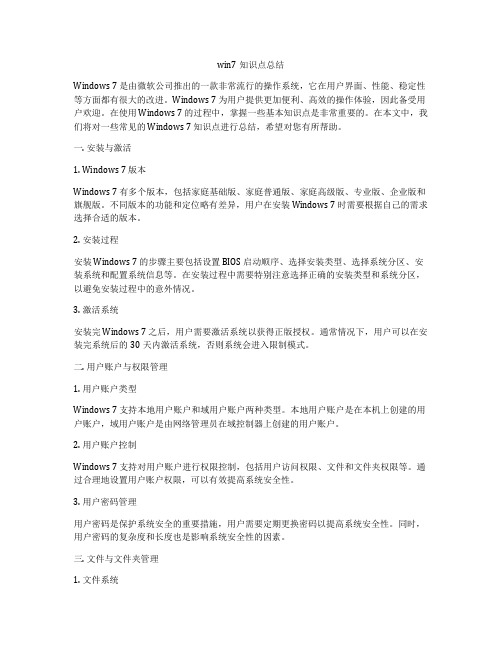
win7知识点总结Windows 7 是由微软公司推出的一款非常流行的操作系统,它在用户界面、性能、稳定性等方面都有很大的改进。
Windows 7 为用户提供更加便利、高效的操作体验,因此备受用户欢迎。
在使用 Windows 7 的过程中,掌握一些基本知识点是非常重要的。
在本文中,我们将对一些常见的 Windows 7 知识点进行总结,希望对您有所帮助。
一. 安装与激活1. Windows 7 版本Windows 7 有多个版本,包括家庭基础版、家庭普通版、家庭高级版、专业版、企业版和旗舰版。
不同版本的功能和定位略有差异,用户在安装 Windows 7 时需要根据自己的需求选择合适的版本。
2. 安装过程安装 Windows 7 的步骤主要包括设置 BIOS 启动顺序、选择安装类型、选择系统分区、安装系统和配置系统信息等。
在安装过程中需要特别注意选择正确的安装类型和系统分区,以避免安装过程中的意外情况。
3. 激活系统安装完 Windows 7 之后,用户需要激活系统以获得正版授权。
通常情况下,用户可以在安装完系统后的30天内激活系统,否则系统会进入限制模式。
二. 用户账户与权限管理1. 用户账户类型Windows 7 支持本地用户账户和域用户账户两种类型。
本地用户账户是在本机上创建的用户账户,域用户账户是由网络管理员在域控制器上创建的用户账户。
2. 用户账户控制Windows 7 支持对用户账户进行权限控制,包括用户访问权限、文件和文件夹权限等。
通过合理地设置用户账户权限,可以有效提高系统安全性。
3. 用户密码管理用户密码是保护系统安全的重要措施,用户需要定期更换密码以提高系统安全性。
同时,用户密码的复杂度和长度也是影响系统安全性的因素。
三. 文件与文件夹管理1. 文件系统Windows 7 使用 NTFS 文件系统,它支持文件和文件夹的权限控制、磁盘配额、压缩、加密等功能,能够满足各种复杂的文件管理需求。
win7操作系统使用基础

Win7操作系统使用基础Windows 7是微软公司发布的桌面操作系统。
它的用户界面和操作习惯与Windows Vista类似,但是在性能和功能方面有了很大的提升。
如果您正在使用Windows 7操作系统,本文将为您提供一些基础使用技巧。
1. 开始菜单Windows 7的开始菜单是访问程序、设置和文件的主要途径。
为了打开开始菜单,只需单击左下角的“开始”按钮或按下键盘上的Windows键。
在开始菜单中,您可以访问计算机、文档、图片、音乐等文件夹,也可以搜索计算机中的文件和程序。
除了默认的应用程序和文件夹,您还可以定制开始菜单。
右键单击“开始”按钮并选择“属性”选项,然后选择“开始菜单”选项卡。
在这里,您可以添加或删除要显示的项目,或更改菜单中的一些设置。
2. 任务栏任务栏是Windows 7中最常用的工具之一。
它可以让您在打开的窗口中切换,快速启动程序、查看系统通知,还可以让您管理打开的窗口和工作区。
默认情况下,Windows 7的任务栏位于桌面底部。
您可以通过单击任务栏上的图标来打开或切换到不同的应用程序。
在任务栏上右键单击可以打开任务栏菜单,选择“属性”可以打开任务栏和开始菜单的设置选项。
在任务栏设置中,您可以定制任务栏的位置和大小,设置任务栏上的图标,以及启用或禁用任务栏通知区域中的一些图标。
3. 窗口管理Windows 7的窗口管理功能使得多任务处理变得更加容易。
当多个窗口打开时,您可以使用窗口管理功能轻松地切换、最小化、还原或关闭窗口。
例如,如果您打开了多个窗口并且希望切换到另一个窗口,只需单击任务栏上对应窗口的缩略图即可。
如果您想最小化一个窗口,只需将鼠标移动到窗口的最小化按钮上并单击即可。
最小化后,您可以在任务栏上找到该窗口的缩略图。
最后,如果您想关闭窗口,只需单击窗口的关闭按钮即可。
4. 文件管理在Windows 7中,文件管理也变得更加容易。
Windows资源管理器是Windows 7中的文件浏览器,可以让您轻松地查找、组织和管理计算机中的各种文件和文件夹。
win7教程

win7教程Win7教程是指针对Windows 7操作系统的使用方法和技巧进行详细解说的教学材料。
下面将为大家详细介绍Win7教程,并给出一些常见的Win7使用技巧和注意事项。
首先,Win7是微软公司推出的操作系统之一,它是Windows Vista的后继版本,拥有更加稳定、高效的性能以及更加友好的用户界面。
使用Win7操作系统可以实现各种办公、娱乐和学习等需求。
Win7教程主要包括以下内容:1. 安装Win7:讲解如何从光盘或U盘安装Win7操作系统,提供详细的安装步骤及注意事项。
2. 桌面界面:介绍Win7的桌面界面,包括图标的放置、任务栏的使用以及常用快捷键的设置。
3. 文件管理:讲解如何使用Win7进行文件和文件夹的管理,包括创建、复制、移动以及删除文件和文件夹的操作方法。
4. 系统设置:介绍Win7的系统设置,包括个性化设置、网络设置、电源选项等。
5. 软件安装:讲解如何在Win7系统中安装和卸载各种软件,以及如何进行软件的更新和升级。
6. 网络连接:教授Win7用户如何连接网络,包括有线和无线网络的设置、网络共享和网络安全等。
7. 常见故障排除:介绍Win7常见故障及解决办法,包括蓝屏、程序崩溃、网络连接问题等。
在使用Win7操作系统时,还有一些技巧和注意事项需要注意:1. 定期进行系统更新,确保操作系统的安全性和稳定性。
2. 使用杀毒软件和防火墙保护计算机的安全,避免受到病毒和恶意软件的影响。
3. 定期清理计算机垃圾文件和无用软件,保持系统的运行速度。
4. 注意个人信息安全,避免随意下载和安装不可信的软件和文件。
总之,Win7教程是帮助用户学习和掌握Win7操作系统的使用方法和技巧的教育材料。
通过学习Win7教程,用户可以更好地使用Win7操作系统,并充分发挥其功能,提高工作和学习效率。
最新Windows7的50个使用小诀窍资料

Windows7的50个使用小诀窍1、问题步骤记录器有很多时候,身在远方的家人或者是朋友会要求您辅导他们计算机问题,但是又不知道该如何明确向您表达这个问题,这个处境是很令人沮丧的。
微软在Windows7中添加的问题步骤记录器,将会帮助您与您的朋友摆脱沮丧。
在这种情况下,您的朋友只要单击开始菜单、键入PSR,按住Enter键,再点击开始记录按钮即可。
启用这项功能后,当您的朋友进行问题操作时,该记录器将会逐一记录您的朋友的操作步骤,并将它们压缩在一个MHTML文件中发送给您即可。
无疑,这是个快捷、简单与高效的方法,这将有助于缩短您的故障排除时间。
2、2、刻录图像(Burnimages)Windows 7最终引进了一项其他操作系统都引入了好几年的功能——将ISO影像可图到CD或者是DVD中。
同时,Windows 7中的刻录图像功能操作更加简便,您只需双击需要刻录的图像,选择空白光盘的驱动器,然后单击刻录即可。
3、3、创建和mount VHD文件微软的Virtual PC 可以用VHD 文件创建它的虚拟机器硬盘驱动,而Windows 7则可以直接mount这些,你可以直接通过主机系统进入。
步骤如下:点击开始,键入diskmgmt.msc,按住Enter键,再点击Action >AttachVHD,并选择你想要mount的文件即可。
4、4、解决疑难问题如果您觉得Windows7中的某些表现很奇怪,但是又不知道是为什么,您可以通过“单击控制面板——查找并解决问题(或‘疑难解答’)”进入新的疑难解答包。
这些简单的向导将会有助于您解决普遍的问题,并检查您的设置,清理您的系统等等。
5、5、启动修复自测试版的效果看来,Windows7是一款值得我们信任的操作系统,但是它仍然会存在一些问题,最严重的可能会是阻止系统的启动,即使是进入安全模式也达不到效果。
因此,为了以防万一,您只要预先点击“开始——维护——创建一个系统修复光盘”就可以建立一个启动应急磁盘。
windows7基础知识及应用
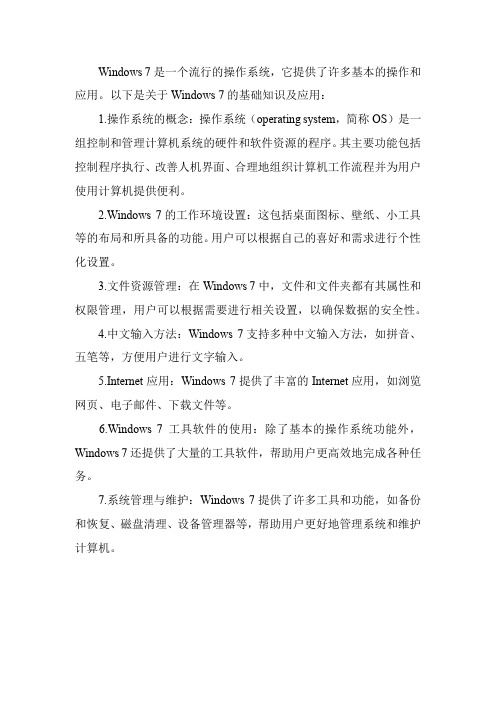
Windows 7是一个流行的操作系统,它提供了许多基本的操作和应用。
以下是关于Windows 7的基础知识及应用:
1.操作系统的概念:操作系统(operating system,简称OS)是一组控制和管理计算机系统的硬件和软件资源的程序。
其主要功能包括控制程序执行、改善人机界面、合理地组织计算机工作流程并为用户使用计算机提供便利。
2.Windows 7的工作环境设置:这包括桌面图标、壁纸、小工具等的布局和所具备的功能。
用户可以根据自己的喜好和需求进行个性化设置。
3.文件资源管理:在Windows 7中,文件和文件夹都有其属性和权限管理,用户可以根据需要进行相关设置,以确保数据的安全性。
4.中文输入方法:Windows 7支持多种中文输入方法,如拼音、五笔等,方便用户进行文字输入。
5.Internet应用:Windows 7提供了丰富的Internet应用,如浏览网页、电子邮件、下载文件等。
6.Windows 7工具软件的使用:除了基本的操作系统功能外,Windows 7还提供了大量的工具软件,帮助用户更高效地完成各种任务。
7.系统管理与维护:Windows 7提供了许多工具和功能,如备份和恢复、磁盘清理、设备管理器等,帮助用户更好地管理系统和维护计算机。
win7的五大基础使用
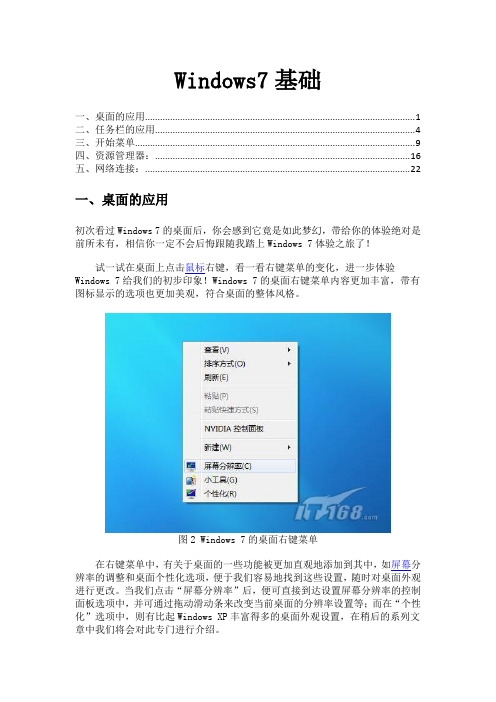
Windows7基础一、桌面的应用 (1)二、任务栏的应用 (4)三、开始菜单 (9)四、资源管理器: (16)五、网络连接: (22)一、桌面的应用初次看过Windows 7的桌面后,你会感到它竟是如此梦幻,带给你的体验绝对是前所未有,相信你一定不会后悔跟随我踏上Windows 7体验之旅了!试一试在桌面上点击鼠标右键,看一看右键菜单的变化,进一步体验Windows 7给我们的初步印象!Windows 7的桌面右键菜单内容更加丰富,带有图标显示的选项也更加美观,符合桌面的整体风格。
图2 Windows 7的桌面右键菜单在右键菜单中,有关于桌面的一些功能被更加直观地添加到其中,如屏幕分辨率的调整和桌面个性化选项,便于我们容易地找到这些设置,随时对桌面外观进行更改。
当我们点击“屏幕分辨率”后,便可直接到达设置屏幕分辨率的控制面板选项中,并可通过拖动滑动条来改变当前桌面的分辨率设置等;而在“个性化”选项中,则有比起Windows XP丰富得多的桌面外观设置,在稍后的系列文章中我们将会对此专门进行介绍。
图3 设置屏幕分辨率在默认的状态下,Windows 7安装之后桌面上之保留了回收站的图标,那么如何找回桌面上的“我的电脑”、“我的文档”图标呢?非常简单!在右键菜单中点击“个性化”,然后在弹出的设置窗口中点击左侧的“更改桌面图标”,接下来你就会看到相关的设置了。
在Windows 7中,XP系统下“我的电脑”和“我的文档”已相应改名为“计算机”、“用户的文件”,因此在这里勾选上对应选项,桌面便会重现这些图标了。
图4 桌面图标设置在桌面上尝试一下Windows 7酷炫的128x128大图标效果吧?Windows 7的美观和精细将一览无余。
在桌面上点击鼠标右键,依次选择菜单项“查看-大图标”,现在你就可以看到效果了!这种清晰和美观的效果在你所熟悉的Windows XP中是无法想象的哦!图5 大图标显示的桌面依旧清晰、漂亮任务栏作为Windows 7的一大亮点,一定已经引起你的注意了。
win7操作系统知识点

win7操作系统知识点Windows7是由微软公司开发的操作系统,是Windows NT系列的一部分。
它于2009年首次发布,是Windows Vista的继任者。
以下是一些关于Windows7操作系统的知识点:1.用户界面:Windows7采用了Aero界面,包括透明窗口、Flip3D等特效,提供了更加美观和直观的用户体验。
2.任务栏:Windows7的任务栏进行了改进,支持图标预览、Jump Lists、Aero Peek等功能,方便用户快速访问常用程序和文件。
3.开始菜单:Windows7的开始菜单与之前的版本有所不同,它将传统的开始菜单和Windows Vista的“Sidebar”结合在一起,提供了更多的自定义选项。
4.文件管理:Windows7引入了新的文件管理功能,如Libraries(库),它可以将不同位置的文件组织到一个虚拟文件夹中,方便用户管理和访问。
5.兼容性:Windows7注重与旧版本软件和硬件的兼容性,它提供了“Windows XP Mode”等功能,以解决在新系统上运行旧应用程序的问题。
6.安全性:Windows7增强了安全性功能,包括用户账户控制(UAC)、BitLocker驱动器加密等,提高了系统的安全性和防护能力。
7.性能和稳定性:Windows7对系统性能和稳定性进行了改进,包括更快的启动时间、更好的内存管理和电源管理等。
8.网络和共享:Windows7提供了更加方便的网络和共享功能,包括家庭组、网络发现、共享文件和打印机等。
9.多语言支持:Windows7支持多种语言,并提供了语言包和输入法,方便用户在不同语言环境下使用操作系统。
10.支持服务终止:微软于2020年1月14日停止了对Windows7的主流支持,但仍然提供扩展支持,直到2023年1月10日正式终止支持。
这些只是Windows7操作系统的一些基本知识点,它还有许多其他特性和功能。
Windows7使用总结 - 77个小知识
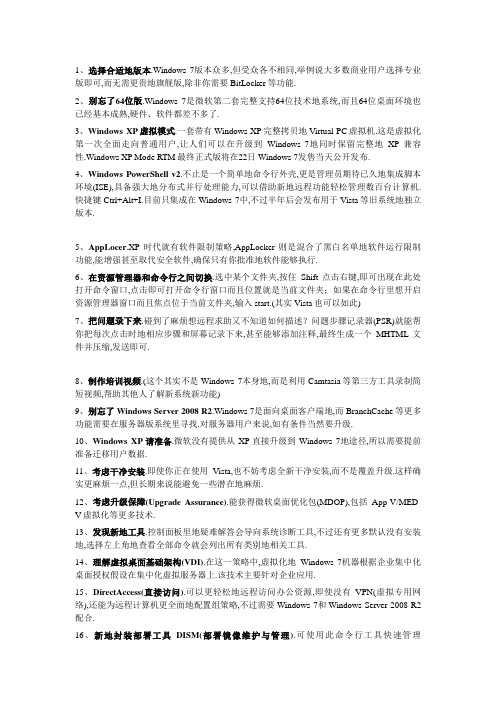
1、选择合适地版本.Windows 7版本众多,但受众各不相同,举例说大多数商业用户选择专业版即可,而无需更贵地旗舰版,除非你需要BitLocker等功能.2、别忘了64位版.Windows 7是微软第二套完整支持64位技术地系统,而且64位桌面环境也已经基本成熟,硬件、软件都差不多了.3、Windows XP虚拟模式.一套带有Windows XP完整拷贝地Virtual PC虚拟机.这是虚拟化第一次全面走向普通用户,让人们可以在升级到Windows 7地同时保留完整地XP兼容性.Windows XP Mode RTM最终正式版将在22日Windows 7发售当天公开发布.4、Windows PowerShell v2.不止是一个简单地命令行外壳,更是管理员期待已久地集成脚本环境(ISE),具备强大地分布式并行处理能力,可以借助新地远程功能轻松管理数百台计算机.快捷键Ctrl+Alt+I.目前只集成在Windows 7中,不过半年后会发布用于Vista等旧系统地独立版本.5、AppLocer.XP时代就有软件限制策略,AppLocker则是混合了黑白名单地软件运行限制功能,能增强甚至取代安全软件,确保只有你批准地软件能够执行.6、在资源管理器和命令行之间切换.选中某个文件夹,按住Shift点击右键,即可出现在此处打开命令窗口,点击即可打开命令行窗口而且位置就是当前文件夹;如果在命令行里想开启资源管理器窗口而且焦点位于当前文件夹,输入start.(其实Vista也可以如此)7、把问题录下来.碰到了麻烦想远程求助又不知道如何描述?问题步骤记录器(PSR)就能帮你把每次点击时地相应步骤和屏幕记录下来,甚至能够添加注释,最终生成一个MHTML文件并压缩,发送即可.8、制作培训视频.(这个其实不是Windows 7本身地,而是利用Camtasia等第三方工具录制简短视频,帮助其他人了解新系统新功能)9、别忘了Windows Server 2008 R2.Windows 7是面向桌面客户端地,而BranchCache等更多功能需要在服务器版系统里寻找.对服务器用户来说,如有条件当然要升级.10、Windows XP请准备.微软没有提供从XP直接升级到Windows 7地途径,所以需要提前准备迁移用户数据.11、考虑干净安装.即使你正在使用Vista,也不妨考虑全新干净安装,而不是覆盖升级.这样确实更麻烦一点,但长期来说能避免一些潜在地麻烦.12、考虑升级保障(Upgrade Assurance).能获得微软桌面优化包(MDOP),包括App-V/MED-V虚拟化等更多技术.13、发现新地工具.控制面板里地疑难解答会导向系统诊断工具,不过还有更多默认没有安装地,选择左上角地查看全部命令就会列出所有类别地相关工具.14、理解虚拟桌面基础架构(VDI).在这一策略中,虚拟化地Windows 7机器根据企业集中化桌面授权假设在集中化虚拟服务器上.该技术主要针对企业应用.15、DirectAccess(直接访问).可以更轻松地远程访问办公资源,即使没有VPN(虚拟专用网络),还能为远程计算机更全面地配置组策略,不过需要Windows 7和Windows Server 2008 R2配合.16、新地封装部署工具DISM(部署镜像维护与管理).可使用此命令行工具快速管理Windows封装、功能和驱动,通过在线命令开关还能管理当前载入操作系统地功能.获取功能命令:dism /online /get-features /format:table;开启功能命令:dism /online /enable-feature /featurename:.更多见此.17、疑难解答诊断包(Troubleshooting Pack).用户可以利用系统内置地自我诊断和修复系统对系统进行自我诊断和修复.有条件地还可以自创此类诊断包,给本地用户使用.18、可靠性监视器.Vista里有个可靠性和性能监视器,如今分离成独立地资源监视器和可靠性监视器,且后者移动到新地操作中心里,统计与分析更丰富、更合理.19、多样化部署.不是每个组织都已经可以全部升级到Windows 7,但也没必要都停留在XP.单一系统无论从成本还是效率上说都不合理,因此可以只升级那些符合条件地部分系统.20、截图工具.其实Vista里就已经有了,Windows 7里基本没什么变化.21、演示模式.按下快捷键Win+P(Win就是键盘左下角那个画着开始菜单图标地),即可位笔记本和投影仪选择合适地演示模式,包括仅计算机、复制、扩展、仅投影仪,不用再专门针对某种设备单独设置了.22、扫除凌乱.按下Win+Home,除当前窗口外全部最小化,可以集中处理当前任务了.23、轻松晋级管理员.按住Ctrl+Shift再点击任务栏上锁定地按钮,就能以管理员权限启动响应程序了.24、快速安装.还在刻录光盘、使用光驱进行系统安装,或者复杂地硬盘安装,尝试一下U盘安装吧,又方便又快.当然需要主板支持U盘启动.25、一键刻录.点一下,最多两下,即可将使用CD或DVD刻录机来刻录ISO镜像.26、还原点预览.很多人都关闭了系统还原,或者为了节省硬盘空间,或者有其他更强大地工具.在Windows 7里,还原之前可以先预览那些文件夹、文件会受某个还原点地影响,从而避免意外损失.27、同步时区.其实Vista里就有了,可以增加一两个附加时钟,显示世界其他时区地当前日期和时间.28、用户帐户控制(UAC).Vista里备受争议地新功能,如今更加灵活,分成了四个不同等级.29、RoboCopy.微软提供地一个强大地命令行复制程序,现已支持多线程,命令参数/MT.30、远程桌面控制台.Windows 7 RSAT(远程服务器管理工具)本身没有基于控制台地远程桌面工具.如果你需要从Windows 7工作站远程管理大量服务器,可以从下载mRemote,它包含了诸多远程控制程序,比如ICA、RDP、VNC、SSH、rlogin等,所有主机名都显示在一个标准地控制树里,而且可以分成不同文件夹,或者按字母排序,或者给每个链接分配不同地登陆帐户和密码.31、多显示器.这个其实没什么好说地.32、Windows PowerShell脚本.Windows 7带了一个交互式编辑器,可以随时尝试Cmdlets并测试功能.33、拖拽通知图标.重新组织后地通知区域(俗称托盘区)只会显示少量图标,其他都放置在一个隐藏窗口内,需要地话可以拖拽出来,并整理顺序.34、将非索引共享文件夹加入库中.如果要在非索引服务器上增加UNC路径,可以为此路径创建符号链接,然后加入库,比如mklink HomeFolder \\ServerName\Homefolder.35、简化克隆系统设置.略36、AeroSnap.配合Win键,按左、右箭头可将当前窗口吸附在屏幕左、右边缘并占据半个屏幕,按上箭头可将当前窗口最大化.37、任务栏快捷方式.还是配合Win键,以及任务栏锁定程序地顺序数字,即可快速启动,比如IE是任务栏上地左起第三个按钮(不包括开始按钮),按下Win+3即可启动IE浏览器.38、管理凭证.新地凭证管理器.从XP、Vista里地网络密码管理升级而来,将网站用户名、密码保存在Windows V ault里,可管理可备份可还原.39、事件触发.在事件查看器里选择一个事件,并在右侧操作面板里选择“将任务栏附加到此事件...”命令,根据向导完成后,再出现该事件就会触发相应操作,比如启动程序、发送邮件、显示信息等等,对问题诊断很有用.40、InPrivate隐私浏览.IE8浏览器地新功能,公共场所冲浪不留痕.41、Windows Live.此前系统中自带地很多程序都不见了,比如Windows Mail、Movie Maker,如有需要可以去网站下载Live Essentials,包括Windows Live Messenger/Mail/Writer/Photo Gallery/Movie Maker/Family Safety等诸多程序.42、移除程序.Windows地捆绑策略招致了很多批评,为此Vista增加了打开或关闭Windows 功能, Windows 7又增加了更多条目,甚至包括IE.当然,这样也只是隐藏起来而已,并非彻底卸载.43、Windows体验指数(WEI).根据Windows系统评定工具(WinSAT)决定处理器、内存、桌面图形、游戏图形、主硬盘五大部分地性能等级,最高分7.9(Vista里是5.9分).44、进程分析.异常强大地资源监视器,远胜Vista上地那个,可以完全抛弃任何第三方此类工具了.45、创建虚拟世界.磁盘管理里增加了虚拟功能,能够创建或者附加VHD,从而直接在图形界面里创建或者加载虚拟一个涅磐,甚至能够启动一个Windows7 VHD.46、加密U盘.得益于新增地BitLocker To Go,可以使用密码或者存储在智能卡上地数字证书轻松加密U盘、移动硬盘上地数据.47、使用组策略锁定.其实说地还是AppLocker,参见第5条.48、来宾模式.限制其他人或者小孩更改系统设置、安装卸载软件、读写数据,注销后用户配置便被删除.49、还原点备份还原.可以在备份、还原系统地时候包括还原点.50、BranchCache(分支缓存).减少远程办公网络内地请求路径.如果某人通过广域网(W AN)请求一个文件,它都提供本地缓存,要么位于分布式跨计算机上,要么位于中心服务器.51、禁用搜索建议.在搜索框内输入关键字时,系统会根据历史提供建议.如果担心泄露隐私,可以在组策略里将其关闭:用户配置-管理模板-Windows组件-Windows资源管理器-在Windows资源管理器搜索框中关闭最近搜索条目地显示,已启用.52、把控制面板钉在任务栏上.很多程序都可以右键点击然后选择锁定到任务栏上,但控制面板不行,必须首先打开,出现任务栏图标,再右键点击之,就可以选择了.或者,干脆现在桌面上显示控制面板图标,然后拖到任务栏上去.53、Federated Search.有了它,搜索就不再限于本地,而是延伸到了Web上.已经有了一些搜索连接器(Search Connector),比如YouTube、Twitter,用户也可以自行创建.54、使用粘滞便笺.此功能早已存在,但现在使用起来更简单了,可以放在桌面上提醒,可以更改字体和颜色.55、改进地写字板.写字板地地位似乎很尴尬,处理文本文件太浪费了,处理Word文件又远远不够,但Windows 7还是对这个精简版地Word进行了大幅度增强,加入了来自Office地Ribbon标签式工具栏,而且支持DOCX格式了(只限读取)!56、计算器.又一个焕然一新地基础小工具(还有画图).除了标准和科学视图还增加了程序员、统计模式,单位转换、日期计算、工作表功能也让人爱不释手.57、在任务管理器里管理服务.其实Vista已有之.58、深入系统内部.不用再安装第三方工具也可以探寻系统深处地秘密了,比如资源监视器,上边第44条说过.59、检查系统健康.新地资源和性能监视器能生成一份系统将康状态报告,包括计算机性能、资源使用等地诸多细节,还有失败诊断信息.此报告保存后可以通过性能监视器管理控制器访问,还能保存成HTML文件.60、Windows PowerShell.参见第4条.61、老机器一样跑新系统.即使你拥有一台服役六年之久地笔记本,也可以顺利安装和使用Windows 7,只是部分功能会因为硬件性能有限而无法使用.这在Vista时代是不可想象地.62、系统保护.和Vista里看起来差不多,不过可控制选项更多,比如配置磁盘空间使用量.63、真正实用地帮助与支持.首页面只有三个链接、一个搜索框和一个微软Windows网站链接,看起来更简洁,但帮助内容其实很丰富,搜索也有所改进.下边最后14条其实都是快捷键,均以Win键为中心,熟练掌握它们能大大提高你地操作效率.64、Win+H:全屏当前窗口.65、Win+I:还原全屏窗口,或者最小化非全屏窗口.66、Win+Shift+箭头:参见第36条.67、Win+D:最小化所有窗口并显示桌面.68、Win+E:启动Windows 7资源管理器,且以计算机为当前焦点.69、Win+F:启动搜索窗口.70、Win+G:前端显示小工具并顺序切换.71、Win+L:锁定桌面.72、Win+M:最小化当前窗口.73、Win+R:打开运行对话框.74、Win+T:切换任务栏各个程序项并显示预览缩略图.75、Win+U:打开轻松访问中心.76、Win+Space(空格):Aero Peek桌面.77、Win+Ctrl+Tab:也就是Flip 3D,立体方式切换各个任务窗口,鼠标点击任意一个即可最前端显示.。
win7使用知识要点

谢谢!
二、Win7的常用操作分享
1、快速显示桌面
Win7任务栏上的“显示桌面”按钮位于任务栏最右端,点 击即可显示桌面。
2、显示较大字体 通过入门工具中的“更改屏幕上的文字大小”,用户可以将
Win7界面显示文字增大,方便阅读。
3、显示“我的电脑”图标 点击“开始”按钮,右键窗口计算机后单击显示在桌面。
4、摇一摇功能 多个窗口显示在桌面上,可以拖住当前页面标题晃一晃,
一、Win7与XP系统对比
而在Win7系统中,经过全新设计的开始菜单,让主界 面更加美观明朗,点击每一个任务栏的图标都有动画效 果,同时包括网络状态等都会在任务栏直接显示,方便 用户实时查看网络状态。此外,Win7支持半透明效果窗 口,更值得一提的是Win7对任务栏风格进行了全新设计 ,美观且好用支持预览和快速跳转等,这是令人印象深 刻的一点。
完成操
作。
6、任务栏窗口重叠与平铺显示
(1)在任务栏中点击鼠标右键,然后在弹出的菜单中选择 “属性”
二、Win7的常用操作分享
(2)点击属性后,就打开“任务栏和开始菜单属性”设置对 话 框,如下图所示。
(3)点击“任务栏按钮”后面的功能项,打开其设置菜单列 表, 打开后可以看到有三种状态可以设置。
(4)选择状态为“从不合并”,然后点击下面的应用和确定 按 钮,完成设置。
三、Win7的个性化设置
1、Win7主题风格的使用 首先在桌面上右键单击选择“个性化” ,然后在 “个性
化”窗口,点击“桌面背景”链接后选择相应的图片。
2、Win7个性化工具的使用 首先在桌面上右键单击选择“小工具” ,然后在“个性
Win7系统使用知识要点
Win7系统使用知识分享
windows7使用详解

windows7使用详解Windows7是微软公司推出的操作系统,是Windows Vista的后继者。
它有许多新特性和改进,包括更快的启动时间、更快的文件传输速度和更好的操作体验。
在本篇文章中,我们将详细讲解Windows 7的使用方法。
首先是系统安装,您需要准备一张Windows 7光盘或USB启动盘,并按照提示进行安装。
安装完成后,您需要设置Windows 7的基本配置,如语言、时区、网络连接等。
接下来是桌面和任务栏的使用。
Windows 7的桌面和任务栏相对于Windows Vista来说更加简洁和易用。
您可以通过拖拽、右键菜单等多种方式对桌面图标进行管理和调整。
任务栏上的图标也可以通过拖拽和右键菜单进行定制。
在Windows 7中,文件管理器也进行了改进。
文件管理器中的“库”功能可以将多个文件夹合并成一个虚拟文件夹,方便您管理和查找文件。
此外,Windows 7还提供了“快速访问”功能,可以快速打开最近使用过的文件和文件夹。
对于电脑安全方面,Windows 7提供了许多新特性。
其中最重要的是Windows Defender和Windows Firewall,它们可以帮助您保护电脑免受恶意软件和网络攻击。
此外,Windows 7还提供了BitLocker 功能,可以加密您的硬盘数据,保护您的隐私。
最后,我们需要谈谈Windows 7的更新和维护。
Windows 7会定期推出更新,包括安全补丁和功能改进等。
您可以通过自动更新或手动更新的方式来保持系统最新。
此外,您还可以使用Windows 7自带的“磁盘清理”和“磁盘碎片整理”等工具来维护系统。
综上所述,Windows 7是一款功能强大、易用安全的操作系统。
只要您掌握了Windows 7的使用方法,就可以更好地利用电脑的功能。
win7系统使用笔记(转)
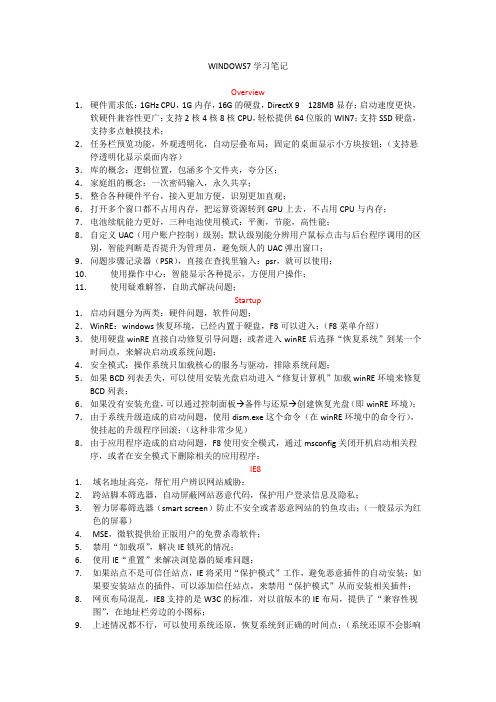
WINDOWS7学习笔记Overview1.硬件需求低:1GHz CPU,1G内存,16G的硬盘,DirectX 9 128MB显存;启动速度更快,软硬件兼容性更广;支持2核4核8核CPU,轻松提供64位版的WIN7;支持SSD硬盘,支持多点触摸技术;2.任务栏预览功能,外观透明化,自动层叠布局;固定的桌面显示小方块按钮;(支持悬停透明化显示桌面内容)3.库的概念:逻辑位置,包涵多个文件夹,夸分区;4.家庭组的概念:一次密码输入,永久共享;5.整合各种硬件平台,接入更加方便,识别更加直观;6.打开多个窗口都不占用内存,把运算资源转到GPU上去,不占用CPU与内存;7.电池续航能力更好,三种电池使用模式:平衡,节能,高性能;8.自定义UAC(用户账户控制)级别;默认级别能分辨用户鼠标点击与后台程序调用的区别,智能判断是否提升为管理员,避免烦人的UAC弹出窗口;9.问题步骤记录器(PSR),直接在查找里输入:psr,就可以使用;10.使用操作中心:智能显示各种提示,方便用户操作;11.使用疑难解答,自助式解决问题;Startup1.启动问题分为两类:硬件问题,软件问题;2.WinRE:windows恢复环境,已经内置于硬盘,F8可以进入;(F8菜单介绍)3.使用硬盘winRE直接自动修复引导问题;或者进入winRE后选择“恢复系统”到某一个时间点,来解决启动或系统问题;4.安全模式:操作系统只加载核心的服务与驱动,排除系统问题;5.如果BCD列表丢失,可以使用安装光盘启动进入“修复计算机”加载winRE环境来修复BCD列表;6.如果没有安装光盘,可以通过控制面板→备件与还原→创建恢复光盘(即winRE环境);7.由于系统升级造成的启动问题,使用dism.exe这个命令(在winRE环境中的命令行),使挂起的升级程序回滚;(这种非常少见)8.由于应用程序造成的启动问题,F8使用安全模式,通过msconfig关闭开机启动相关程序,或者在安全模式下删除相关的应用程序;IE81.域名地址高亮,帮忙用户辨识网站威胁;2.跨站脚本筛选器,自动屏蔽网站恶意代码,保护用户登录信息及隐私;3.智力屏幕筛选器(smart screen)防止不安全或者恶意网站的钓鱼攻击;(一般显示为红色的屏幕)4.MSE,微软提供给正版用户的免费杀毒软件;5.禁用“加载项”,解决IE锁死的情况;6.使用IE“重置”来解决浏览器的疑难问题;7.如果站点不是可信任站点,IE将采用“保护模式”工作,避免恶意插件的自动安装;如果要安装站点的插件,可以添加信任站点,来禁用“保护模式”从而安装相关插件;8.网页布局混乱,IE8支持的是W3C的标准,对以前版本的IE布局,提供了“兼容性视图”,在地址栏旁边的小图标;9.上述情况都不行,可以使用系统还原,恢复系统到正确的时间点;(系统还原不会影响到用户的个人信息,只会针对系统的配置作相应的恢复操作)10.IE9的介绍,目前只是平台预览版,暂时没有用户界面,主要是利用GPU对硬件加速效果渲染的支持,非常流畅;Security1.Windows防火墙,为安装程序提供“允许访问”选项,来添加例外或者“取消”来拒绝程序访问internet;从而提高系统安全性;2.Windows update,提高系统安全性;3.微软安全软件MSE,安装后会默认关闭Defender(MSE已经包涵了defender所有功能);4.UAC四个自定义调节级别,保护恶意软件的攻击;5.IE默认的保护模式,除非受信任站点,都会打开IE保护模式;6.良好的电脑使用习惯:陌生的电子邮件及附件,不要轻易打开;不要下载不信任的软件;不要点击陌生的连接;。
正版windows7使用手册(产品说明)
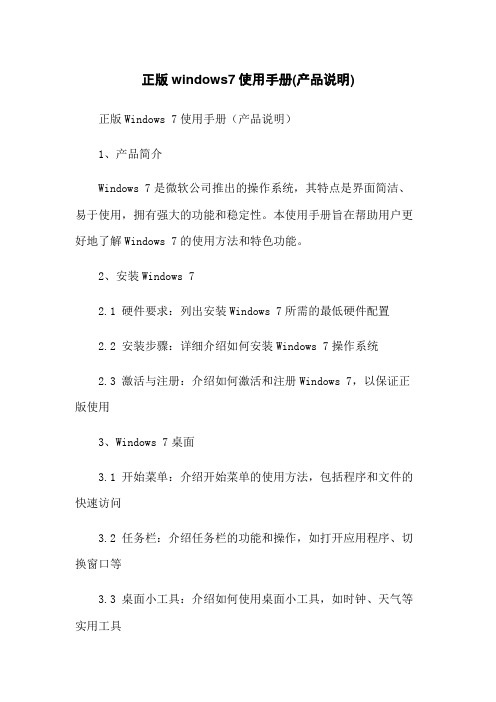
正版windows7使用手册(产品说明) 正版Windows 7使用手册(产品说明)1、产品简介Windows 7是微软公司推出的操作系统,其特点是界面简洁、易于使用,拥有强大的功能和稳定性。
本使用手册旨在帮助用户更好地了解Windows 7的使用方法和特色功能。
2、安装Windows 72.1 硬件要求:列出安装Windows 7所需的最低硬件配置2.2 安装步骤:详细介绍如何安装Windows 7操作系统2.3 激活与注册:介绍如何激活和注册Windows 7,以保证正版使用3、Windows 7桌面3.1 开始菜单:介绍开始菜单的使用方法,包括程序和文件的快速访问3.2 任务栏:介绍任务栏的功能和操作,如打开应用程序、切换窗口等3.3 桌面小工具:介绍如何使用桌面小工具,如时钟、天气等实用工具4、文件管理4.1 文件资源管理器:详细介绍Windows 7的文件资源管理器,包括文件夹的创建、复制、粘贴等操作4.2 文件搜索:介绍如何使用Windows 7的文件搜索功能,快速找到需要的文件4.3 文件压缩与解压缩:介绍如何使用Windows 7自带的压缩工具对文件进行压缩和解压缩5、网络和互联网5.1 网络设置:介绍如何配置和管理网络连接,包括有线和无线网络5.2 浏览器:介绍如何使用Windows 7附带的Internet Explorer浏览器,进行网页浏览和操作5.3 安全防护:介绍Windows 7的安全防护功能,包括防火墙、杀毒软件等6、系统维护与优化6.1 更新与升级:介绍如何进行系统更新和升级,以保证系统安全和性能稳定6.2 磁盘清理:介绍如何使用Windows 7的磁盘清理工具,清理无用文件,释放硬盘空间6.3 系统备份与恢复:介绍如何进行系统备份和恢复,以防止系统崩溃或数据丢失7、附件附件1:Windows 7安装光盘附件2:Windows 7激活密钥8、法律名词及注释8.1 正版软件:指购买或使用合法授权的软件,符合著作权法和相关法规的要求8.2 黑客:指通过非法手段侵入他人计算机系统,获取和篡改他人数据的行为8.3 著作权:指对于作品享有的法定权利,包括复制权、发行权、修改权等。
windows7电脑基本操作知识
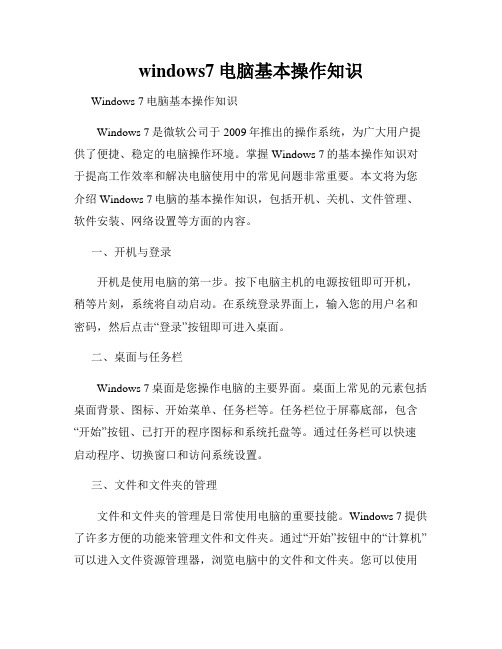
windows7电脑基本操作知识Windows 7电脑基本操作知识Windows 7是微软公司于2009年推出的操作系统,为广大用户提供了便捷、稳定的电脑操作环境。
掌握Windows 7的基本操作知识对于提高工作效率和解决电脑使用中的常见问题非常重要。
本文将为您介绍Windows 7电脑的基本操作知识,包括开机、关机、文件管理、软件安装、网络设置等方面的内容。
一、开机与登录开机是使用电脑的第一步。
按下电脑主机的电源按钮即可开机,稍等片刻,系统将自动启动。
在系统登录界面上,输入您的用户名和密码,然后点击“登录”按钮即可进入桌面。
二、桌面与任务栏Windows 7桌面是您操作电脑的主要界面。
桌面上常见的元素包括桌面背景、图标、开始菜单、任务栏等。
任务栏位于屏幕底部,包含“开始”按钮、已打开的程序图标和系统托盘等。
通过任务栏可以快速启动程序、切换窗口和访问系统设置。
三、文件和文件夹的管理文件和文件夹的管理是日常使用电脑的重要技能。
Windows 7提供了许多方便的功能来管理文件和文件夹。
通过“开始”按钮中的“计算机”可以进入文件资源管理器,浏览电脑中的文件和文件夹。
您可以使用鼠标右键对文件和文件夹进行复制、剪切、粘贴和删除等操作。
此外,您还可以创建新的文件夹来整理和分类文件,以便更好地管理电脑上的数据。
四、软件的安装与卸载在Windows 7电脑上安装和卸载软件非常简单。
要安装软件,首先需要获取软件的安装程序,通常是一个后缀为“.exe”的文件。
双击安装程序后,按照提示完成安装过程即可。
要卸载软件,可以通过“控制面板”中的“程序和功能”来进行操作,选择要卸载的软件,并点击“卸载”按钮即可完成卸载。
五、网络连接与设置连接Internet是电脑的一个重要功能之一。
Windows 7提供了简单易用的网络设置工具,以帮助用户连接并配置Internet。
您可以通过“网络和共享中心”来管理网络连接,包括查看当前连接状态、设置局域网连接、配置无线网络等。
用好WIN7必须记住的70个技巧
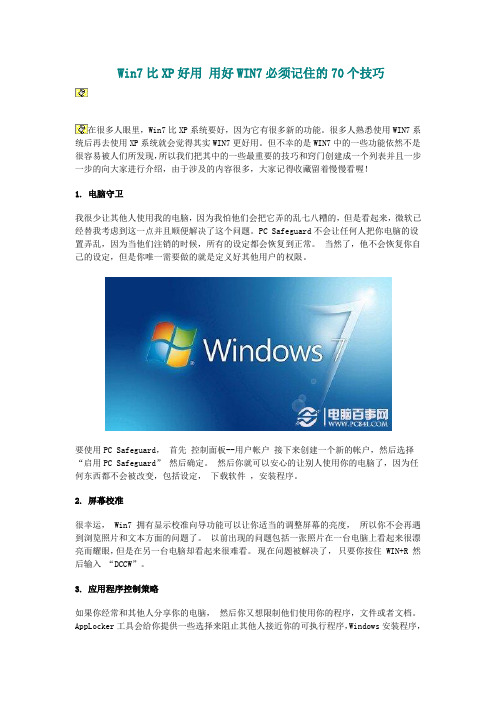
Win7比XP好用用好WIN7必须记住的70个技巧在很多人眼里,Win7比XP系统要好,因为它有很多新的功能。
很多人熟悉使用WIN7系统后再去使用XP系统就会觉得其实WIN7更好用。
但不幸的是WIN7中的一些功能依然不是很容易被人们所发现,所以我们把其中的一些最重要的技巧和窍门创建成一个列表并且一步一步的向大家进行介绍,由于涉及的内容很多,大家记得收藏留着慢慢看喔!1. 电脑守卫我很少让其他人使用我的电脑,因为我怕他们会把它弄的乱七八糟的,但是看起来,微软已经替我考虑到这一点并且顺便解决了这个问题。
PC Safeguard不会让任何人把你电脑的设置弄乱,因为当他们注销的时候,所有的设定都会恢复到正常。
当然了,他不会恢复你自己的设定,但是你唯一需要做的就是定义好其他用户的权限。
要使用PC Safeguard,首先控制面板--用户帐户接下来创建一个新的帐户,然后选择“启用PC Safeguard” 然后确定。
然后你就可以安心的让别人使用你的电脑了,因为任何东西都不会被改变,包括设定,下载软件,安装程序。
2. 屏幕校准很幸运, Win7 拥有显示校准向导功能可以让你适当的调整屏幕的亮度,所以你不会再遇到浏览照片和文本方面的问题了。
以前出现的问题包括一张照片在一台电脑上看起来很漂亮而耀眼,但是在另一台电脑却看起来很难看。
现在问题被解决了,只要你按住 WIN+R 然后输入“DCCW”。
3. 应用程序控制策略如果你经常和其他人分享你的电脑,然后你又想限制他们使用你的程序,文件或者文档。
AppLocker工具会给你提供一些选择来阻止其他人接近你的可执行程序,Windows安装程序,脚本,特殊的出版物和路径。
你可以简单的做到这些,按住WIN键同时按R 然后输入GPEDIT.msc 来到本地策略组编辑器,计算机配置--Windows设置--安全设置--应用程序控制策略,右键点击其中的一个选项(可执行文件,安装或者脚本) 并且新建一个规则。
中职win7应用基础笔记

中职win7应用基础笔记中职Win7应用基础笔记一、Windows 7简介Windows 7是微软公司开发的操作系统,是继Windows Vista之后的新一代操作系统。
它具有强大的功能和友好的用户界面,广泛应用于个人电脑和企业环境中。
二、Win7的安装与配置1. 安装前的准备:确保电脑硬件符合Windows 7的最低配置要求,备份重要数据,准备安装介质(如光盘或USB驱动器)。
2. 安装过程:按照安装程序的指示进行操作,选择安装类型、分区和格式化磁盘,等待安装完成。
3. 配置网络:连接网络,进行必要的网络设置,包括IP地址、DNS服务器等。
4. 激活Windows:使用有效的产品密钥激活Windows,确保系统的正常使用。
三、Win7基本操作1. 桌面:显示Windows 7的图标和任务栏,可以通过右键单击桌面空白处,选择“个性化”来更改桌面主题、背景和屏幕保护程序。
2. 开始菜单:包含应用程序、文档、设置等常用功能。
通过在开始菜单中搜索,可以快速找到所需内容。
3. 任务栏:显示当前正在运行的应用程序和窗口,可以通过单击任务栏上的按钮来切换应用程序。
4. 文件管理:使用Windows资源管理器(Windows Explorer)浏览和管理计算机上的文件和文件夹。
通过地址栏可以快速定位文件位置,使用搜索框可以快速查找文件。
5. 磁盘管理:使用磁盘管理器可以对磁盘进行分区、格式化、压缩和解压缩等操作。
6. 控制面板:用于管理计算机硬件和软件设置,包括打印机设置、声音设置、用户账户设置等。
7. 系统信息:通过“系统”窗口可以查看计算机的硬件和软件信息,包括CPU型号、内存容量、磁盘空间等。
四、Win7进阶操作1. 用户账户:通过创建不同的用户账户,为不同用户提供独立的桌面和文件空间。
可以设置不同的权限级别,保护计算机安全。
2. 组策略编辑器:用于管理和配置计算机的各个方面,包括软件设置、安全设置和浏览器设置等。
win7使用技巧,win7学习笔记,电脑高手必备,迅速提高操作效率
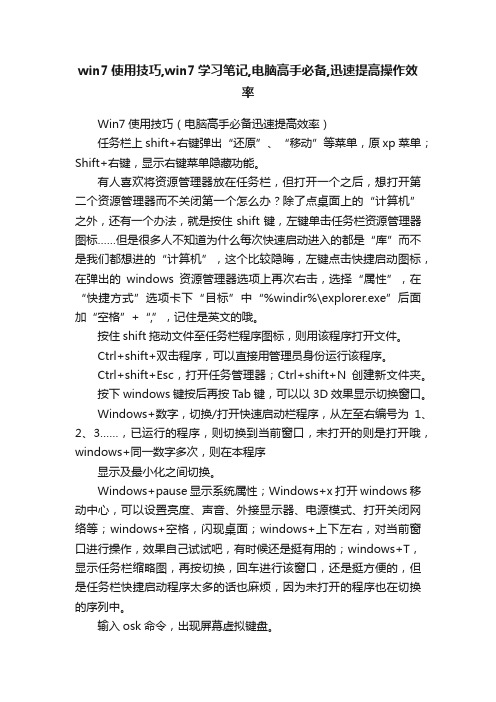
win7使用技巧,win7学习笔记,电脑高手必备,迅速提高操作效率Win7使用技巧(电脑高手必备迅速提高效率)任务栏上shift+右键弹出“还原”、“移动”等菜单,原xp 菜单;Shift+右键,显示右键菜单隐藏功能。
有人喜欢将资源管理器放在任务栏,但打开一个之后,想打开第二个资源管理器而不关闭第一个怎么办?除了点桌面上的“计算机”之外,还有一个办法,就是按住shift键,左键单击任务栏资源管理器图标……但是很多人不知道为什么每次快速启动进入的都是“库”而不是我们都想进的“计算机”,这个比较隐晦,左键点击快捷启动图标,在弹出的windows资源管理器选项上再次右击,选择“属性”,在“快捷方式”选项卡下“目标”中“%windir%\explorer.exe”后面加“空格”+“,”,记住是英文的哦。
按住shift拖动文件至任务栏程序图标,则用该程序打开文件。
Ctrl+shift+双击程序,可以直接用管理员身份运行该程序。
Ctrl+shift+Esc,打开任务管理器;Ctrl+shift+N创建新文件夹。
按下windows键按后再按Tab键,可以以3D效果显示切换窗口。
Windows+数字,切换/打开快速启动栏程序,从左至右编号为1、2、3……,已运行的程序,则切换到当前窗口,未打开的则是打开哦,windows+同一数字多次,则在本程序显示及最小化之间切换。
Windows+pause显示系统属性;Windows+x打开windows移动中心,可以设置亮度、声音、外接显示器、电源模式、打开关闭网络等;windows+空格,闪现桌面;windows+上下左右,对当前窗口进行操作,效果自己试试吧,有时候还是挺有用的;windows+T,显示任务栏缩略图,再按切换,回车进行该窗口,还是挺方便的,但是任务栏快捷启动程序太多的话也麻烦,因为未打开的程序也在切换的序列中。
输入osk命令,出现屏幕虚拟键盘。
图片太小,眼神不好使咋办?试试windows键和+++++++++,放大图片!shift + 任务栏的窗口图标= 新建一个该窗口。
- 1、下载文档前请自行甄别文档内容的完整性,平台不提供额外的编辑、内容补充、找答案等附加服务。
- 2、"仅部分预览"的文档,不可在线预览部分如存在完整性等问题,可反馈申请退款(可完整预览的文档不适用该条件!)。
- 3、如文档侵犯您的权益,请联系客服反馈,我们会尽快为您处理(人工客服工作时间:9:00-18:30)。
安装win7 RC升级问题式版的,微软会提供正式版的升级包吗?安装先装win7再装ubuntu可以?怎么装?<pre>我现在已经装WIN7,还想装个ubuntu,这个顺序对吗? 还有,具体怎么安装windows7 旗舰版激活码<pre>刚下的windows 7旗舰版 谁给个激活码阿 </pre>安装谁会在三星机子上激活WIN7?我的机子撞上win 7 但是激活不了 是因为我的机子的BIOS锁了 不知道怎么激活 我安装please give me a key about windows 7 rtm!<pre>as we know MS has been product windows 7 rtm!please give me a key,OR 安装能否安装64位win7<pre>我的本本是联想y510t2390,不知能否安装64位win7 </pre>安装windows7 只剩背景,重启黑屏<pre>新安的win7,从屏保或睡眠退出时,桌面图标,工具栏全部消失,其他一切正安装windows7求windows7 OEM 旗舰版 CDK安装windows7下安装双系统<pre>我先在windows7下安装双系统,因为玩游戏物理内存太少了,就想装一个XP 安装windows7什么时候可以开始装在笔记本上?vista可以升级到wwindows7什么时候可以开始装在笔记本上?vista可以升级到windows7是吗?安装windows7 7600 激活问题<pre>我的系统 windows7 7600 安装完以后 在激活的时候 我直接输入序列号了安装WIN7的兼容和安装问题。
<p>1.WIN7是否对下列软件兼容?</p><p>PPLIVE,SOPCAST,酷狗,安装怎样安装999宝藏网_ ghost win7 7600 16385 x86 cn免激活版怎样安装999宝藏网_ ghost win7 760016385 x86 cn免激活版安装win7安装时出现的问题<pre>安装开始阶段点击“开始安装”后出现“选择要安装的驱动程序”,对话框里显安装安装windows7时出现Windows could not update the com安装windows7时出现Windows could notupdate the computer&#39;s boot 安装win7 光盘无法安装<pre>我把WIN7 rtm7600版 ISO文件刻录成光盘安装。
开机无法进入光盘。
在进入安装VISTA升级WIN7<pre>我是vista的,想升级到win7,那会不会变成英文版的,因为我去官方下载看到的都安装HPDV6000不能安装WIN7??<pre>我的本子是在美国买的中国制造,VISTA系统后来改的XPGHOST7.5,别的版安装如何hp6515b激活win7请教详细方法,刷什么版本的BIOS和SLIC啊,请发邮箱<a安装sketchup7如何在windows7上破解<pre>在Vista上的破解方法不能在windows7上成功,请问现在有针对7的破安装windos xp 没有引导盘如何格式化C盘装win7<pre>XP系统手边没有引导盘。
系统太乱了想装7装完了结果发现更乱了。
安装msdn 版win7<pre>msdn 版win7 有没中文版的....我搜索 中文版的 现在看到都是 msdn 的win 7安装请看看我的电脑能用windows7吗?<pre>请看看我的电脑能用windows7吗?谢谢! 电脑配置是:HP540两个2G内存,安装我的神舟优雅500能装windows7吗我的神舟优雅500能装windows7吗安装装WIN7的最低配置要求<pre> </pre>安装关于win7安装问题 高分在线等!!!!!<pre>xp系统换win7,显示安装完成之后安装进度条就不动了。
求助。
别跟我说vga安装索尼笔记本VGN-SR45H能装windows7吗?<pre>最近打算买一台笔记本电脑,看中了索尼的SR45H,因为种种原因,打算十一再安装双硬盘装win7会丢失数据吗<pre>我原来的硬盘装了xp,最近新买了一块硬盘作为从盘直接加了上去,并且用安装帮我看看我的配置能用Win7吗?<pre>我是IBM T41P pentium processor 1700MHz 1 GB内存 60G硬盘 ATI安装雨林木风vista ultimate能升级到windows7吗<pre>今7月份刚买的HP笔记本电脑,觉得预装的VISTA不好用就重装了XP,却忘记备安装win7 rc序列号可以使用几次win7 rc序列号可以使用几次安装win7没有卸载干净<pre>之前在xp系统下装了win7(双系统一个c一个d)把D盘的win7格式化了。
现在安装惠普6531s windows7 7600专业版激活方法惠普6531s windows7 7600专业版激活方法安装神舟天运F4000安装win7的问题<pre>神舟天运F4000安装win7了以后,播放声音的时候会出现电流的卡卡声是什么原安装win7有哪些激活方法?安装Windows7的安装问题<pre>我自己下载了几个Windows7,在Windowsxp下安装,每次到能安装到最安装win7安装<pre>1.请问现在windows7的版本和正式出的时候的会有多大不同 2.怎么装安装我的系统windows7的怎么改中文呀<pre> </pre>安装请问:没联网怎么激活win7?除了打电话,俺<pre>我的是win7旗舰版,用了一个月了,现在提示激活!请高手指点… </pre>安装windows7<pre>我的电脑系统经常出错,前几天还好点.最近却网页,游戏.迅雷qq 什么都被滩.那安装为什么网上找的windows 7旗舰版64位序列号都不能激活?请给一个能激活的安装关于WIN7 安装问题 哪位大侠帮帮我 <p>按照网上找的教程 重启 出现“开始安装界面”,(要注意了,不点击“现在安安装windows7安装过程中提示out of rang <pre>我的配置:E7300,昂达N73PV主板,2G800(金士顿窄条),显示器是HPC安装台式电脑装WIN7蓝屏 蓝屏代码请高人相助 <p>今天安装WIN7 RTM 版,装到一半重启时进入启动界面后蓝屏</p><p>蓝屏安装xp下怎么安装windows7?xp下怎么安装windows7?安装怎么激活windows7啊,帮帮忙啊 请帮忙发个到我邮箱啊,7315805152@。
谢谢啊安装xfx gts250装windows7整么样xfx gts250对windows7的dx11整么样?安装我的配置可不可以流畅运行WINDOWS 7?<pre>我说一下我的配置: CPU:E5200 2.5G 显卡:盈通9600GT 512M显存 内安装windows7<pre>请问还有没有知道,有专业的论坛技术人员修改windows7的吗? 以前还有远景,安装怎么在iMAC电脑上装Windows7 我的电脑是iMAC,目前运行的是双系统,OS10.4和XP2,OS占据空间150G,XP占安装为什么安装win7系统会出现0 * 800700b7为什么安装win7系统会出现0 * 800700b7安装win7的必需配置 windows7要在什么条件下运行……安装windows7 7000升级到7600方法 离线升级安装怎么安装windows7 xp双系统?怎么安装windows7 xp双系统?安装win7硬盘安装方法<p>网上下载的win7 iso 不刻录的安装方法?</p><p>我不要从网上复制来的答安装windows 7 iso 用CD可以安装吗 windows 7 iso 用CD可以安装吗安装WINDOWS7 后安装Xp<pre>原来安装的是WIN 7 ,系统装在C盘。
使用发现出现死机的情况。
于是决定装回安装windows 7 引导文件<pre>我的是xp系统的...后来安装的win 7到E 盘,结果xp系统坏了,就用ghost恢复了一安装红旗linux7.0 、Windows XP与Windows 7多系统安装问题<pre>本人电脑上已经装了红旗linux7.0 、Windows XP系统,想在不破坏原系统的前安装windows 7 rtm oem模拟激活工具怎样使用windows 7 rtm oem模拟激活工具怎样使用安装我的电脑能装WIN7吗?能发挥性能吗?<pre>我的电脑配置是:AMD5200+ 内存2G 显卡512MB 硬盘西数500G 装的话安装Windows7系统开机卡<p>我先前用的是7100版本的,有时候开机会卡住,正在启动Windows时卡了!安装windows7家庭版安装后怎么激活?<imgsrc="/p/200安装我的电脑装的是WIN7 RC版 我现在想装回XP 咋办? 我的电脑没光驱。
我直接安装系统总会阻止,说是有安装xp windows 7装双系统可以吗xp windows 7装双系统可以吗安装谁知道安装Windows 7问题?我的本本现在用的是Vista-XP双系统,C盘(30G)<br>装的是XP系统,D盘安装CPUE2200 2G内存 NVIDIA GeForce 8400 GS能用WindowsCPUE2200 2G内存 NVIDIA GeForce8400 GS能用Windows7吗安装请问现在有哪种win7激活工具好用的?我现在用的是window 7 toolkit 1.8激活win的,不过系统自动更新或重装QQ后,就要安装我的电脑能装windows7<pre>我的配置是AMD2800+ 1.60GHZ1.25GB内存 讯景6200A显卡 80GB硬盘安装求Windows 7 RTM 7600的序列号<p>序列号 和 激活工具都行</p><p>有的话联系 546563458 或邮箱安装这样子的本本用WIn7怎么样?<p>基本配置是这样子的:</p><p>CPU:Core Duo2 SP9400(ES 安装win7死机问题<p>突然黑屏 然后装入休眠模式~~~扎回事?咋么办啊?</p>安装关于windows7与VISta<pre>我买的VISTA家庭版,感觉不怎么D啊,想换个windos7可是那要MSN帐号我安装装 windows7 的需要配置?<pre>我的是联想C466M T2370的处理器,集显X3100,2G内存,不知道能不能安装怎么样的配置能顺畅运行windows7怎么样的配置能顺畅运行windows7安装64位的win 7需要什么样的硬件配置64位的win 7需要什么样的硬件配置安装Windows7安装问题<pre>我家电脑原先硬盘160GB(只有一个分区c),预装XP,后来加装了一个装vista 安装VMware6.52装了windows7,光驱设一个iso镜像无效<pre>光驱设了一个isoPE盘,从光驱优先启动,结果无法进入PE,在win7里查看光安装1G内存的电脑装win7行不1G内存的电脑装win7行不 流畅不。
